Con la nueva actualización de iOS, puedes tener una experiencia inmersiva con Fundido cruzado en Apple Music. Como sabrás, la nueva versión de iOS agregó algunas funciones para disfrutar escuchando música y cantando, y muchos usuarios de iOS realmente disfrutan de la función Crossfade. Pero si esto es nuevo para usted y desea una experiencia auditiva perfecta, esta guía le enseñará cómo habilitar la función en su iPhone.
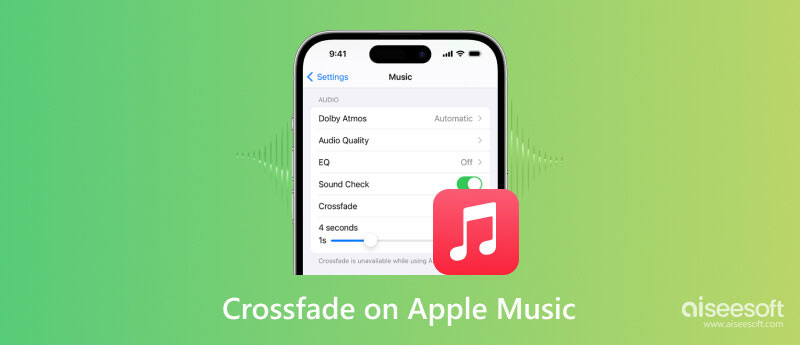
La función es una nueva opción lanzada en iOS 18/17 que le permite crear una transición fluida entre canciones. Una vez que la canción esté a punto de terminar, bajará el volumen y lo aumentará gradualmente hasta la siguiente canción. Sorprendentemente, la función se ofrecía en otros productos de Apple como Mac, pero los iPhone y iPad nunca la tuvieron, por lo que es una gran noticia para los amantes de la música.
Crossfade es una forma de evitar el silencio o romper el impulso. Si tienes una lista de reproducción con géneros similares, te brindará un momento agradable con reproducción de audio infinita. Al ser una de las mejores funciones de iOS 18/17, los usuarios de iOS no utilizarán aplicaciones de terceros como Mixonset para llenar los espacios entre canciones.
A nadie le gusta el espacio entre sus canciones favoritas, por lo que esta parte le mostrará cómo habilitar Crossfade en su iPhone o iPad. Dado que la nueva función forma parte de la configuración de Apple Music, también puedes habilitarla usando Android; simplemente siga los siguientes pasos:
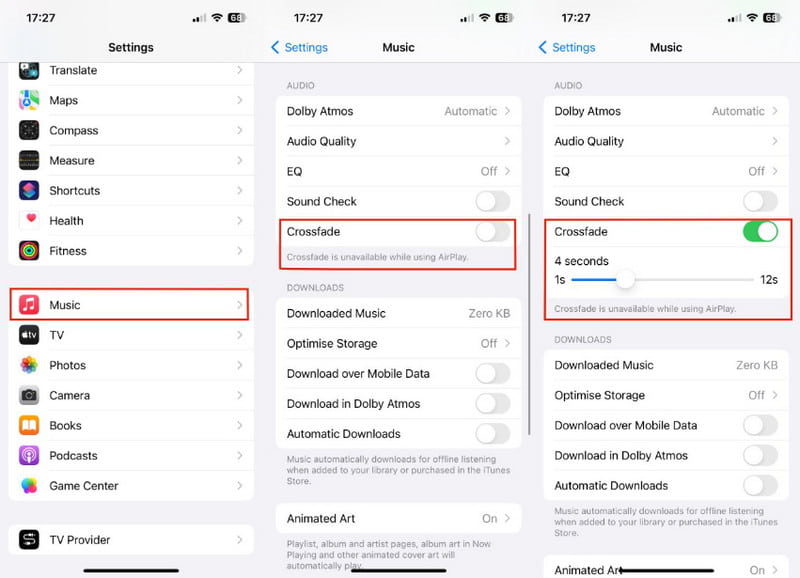
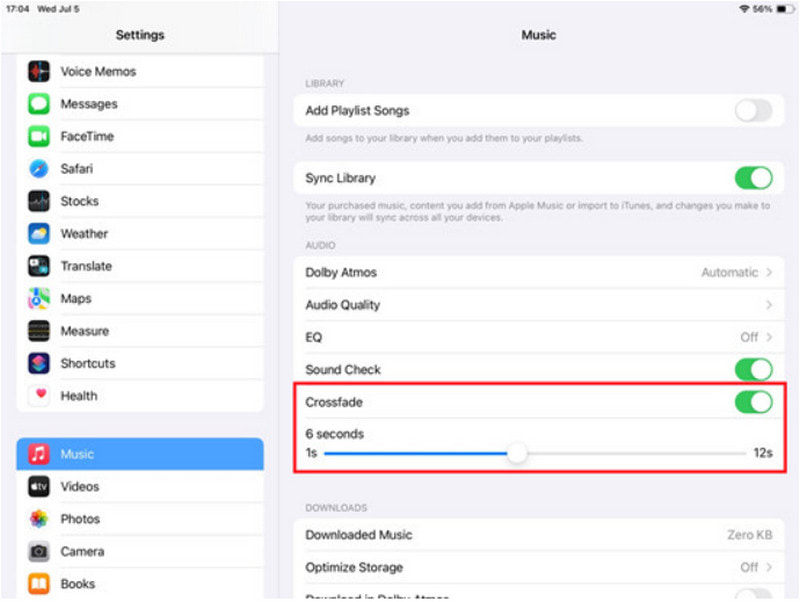
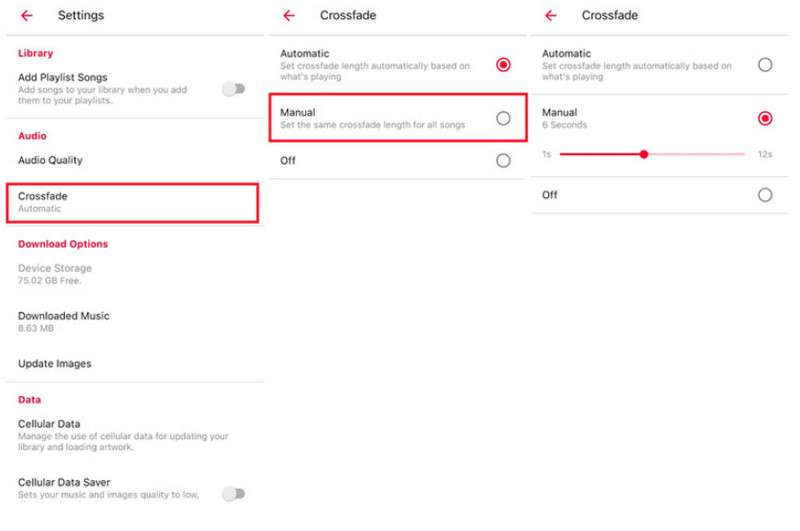
Al igual que cualquier actualización de software, iOS 18/17 no será perfecto en el primer intento. Eventualmente encontrarás problemas, incluso el Crossfade en Apple Music. Aquí se presentan varias soluciones efectivas para solucionar problemas en su iPhone o iPad.
Si acaba de actualizar a iOS 18/17, existe la posibilidad de que Crossfade en Apple Music no funcione al principio, al igual que las otras funciones nuevas. La solución de problemas más sencilla es reiniciar el dispositivo. A continuación se muestra un ejemplo de cómo reinicia tu iPhone
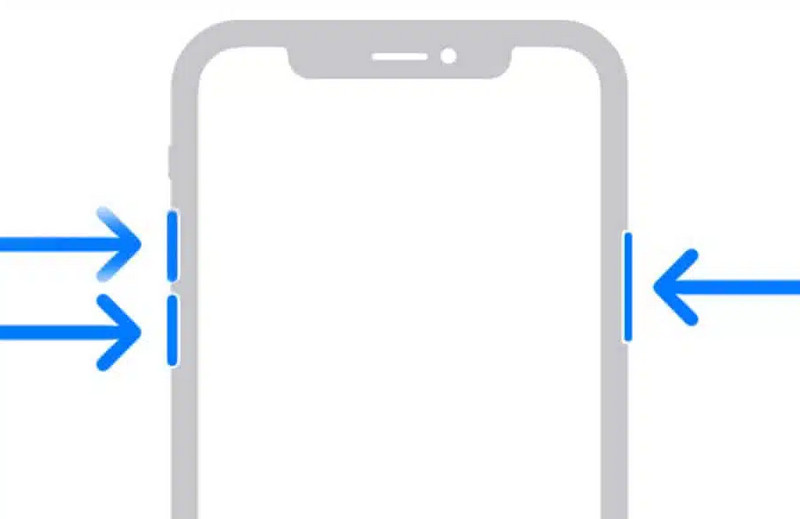
Es un profesional Reparación del sistema iOS herramienta que limpia el iPhone o iPad de una sola vez. Ofrece muchas herramientas útiles para reparar el sistema, incluida la opción de Recuperación con modo Estándar y Avanzado para conservar o borrar datos del teléfono. Además de reparar Apple Music Crossfade en iPhone, esta es su solución para otros daños internos, como dispositivos deshabilitados, errores de actualización de iOS, agotamiento de la batería y más. No tienes que poner en riesgo tu dispositivo, ya que Aiseesoft iOS System Recovery lo arreglará, garantizado 100% seguro.

Descargas
Recuperación del sistema iOS de Aiseesoft
100% Seguro. Sin anuncios.
100% Seguro. Sin anuncios.
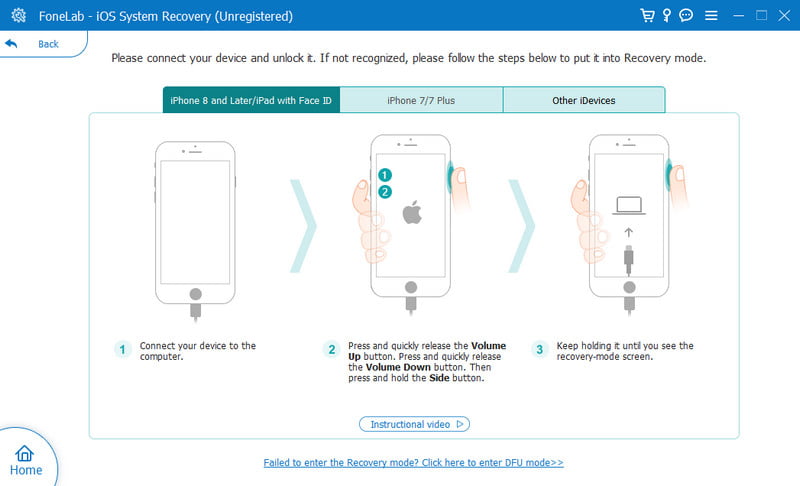
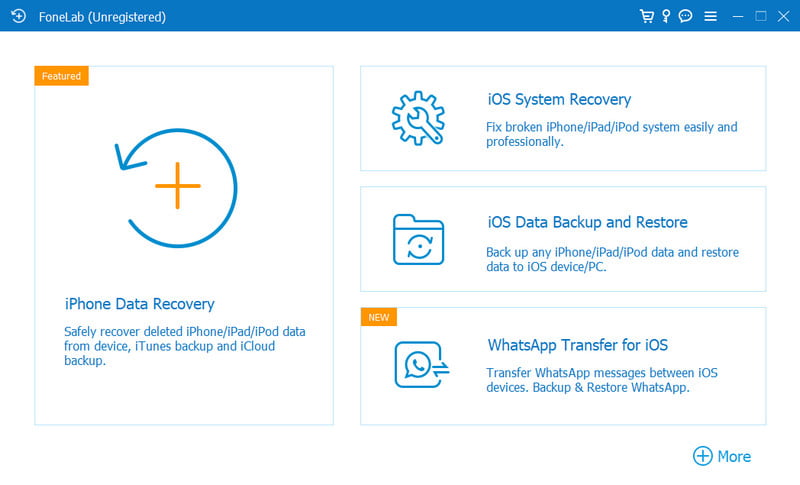
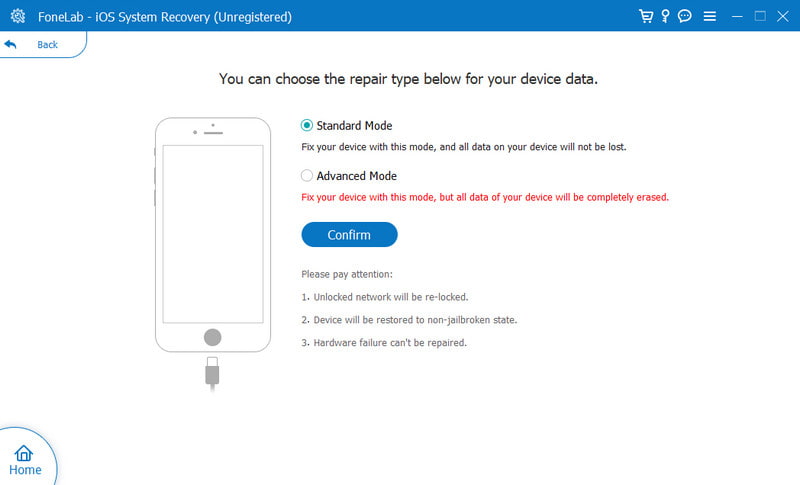
¿Cuál es la duración recomendada de Crossfade en Apple Music?
Si bien depende de las preferencias personales, el tiempo recomendado para aplicar el fundido cruzado es de cinco a seis segundos. La duración marcará efectivamente la transición entre canciones.
¿Existe una función Crossfade en Apple Music en Mac?
Sí. Abierto Apple Music en la computadora y vaya a la barra de menú. Abra el menú Música y elija la opción Configuración. Habilite la función Crossfade y elija Crossfade Songs. Arrastre la duración de la transición de aparición y desaparición gradual.
¿Necesito actualizar mi iPad para realizar el fundido cruzado en Apple Music?
Sí. iPadOS es una versión de iOS, por lo que comparten funciones similares a pesar de ser diferentes dispositivos domésticos. Con la versión iOS 18/17 y las nuevas funciones, su iPad debe tener iPadOS 17 para obtener Crossfade y otras funciones nuevas.
Conclusión
Finalmente, Apple Music Crossfade se introdujo en iOS 18/17 para tener una transición suave en tus canciones favoritas. Es fácil de configurar con una opción para ajustar la duración del fundido cruzado. Si descubre que no funciona en su dispositivo a pesar de actualizar el software iOS, puede usar Aiseesoft iOS System Recovery para solucionarlo rápidamente. Descargue la herramienta profesional de recuperación del sistema de forma gratuita en Windows y Mac.

Repare su sistema iOS a la normalidad en varios problemas, como estar atascado en modo DFU, modo de recuperación, modo de auriculares, logotipo de Apple, etc. a la normalidad sin pérdida de datos.
100% Seguro. Sin anuncios.
100% Seguro. Sin anuncios.
¡Felicitaciones!
Te has suscrito con éxito a nuestro boletín informativo. El exclusivo hasta un 40 % para los suscriptores es AISEFOKS ¡Ahora puedes copiarlo y usarlo para disfrutar de más beneficios!
¡Copiado exitosamente!